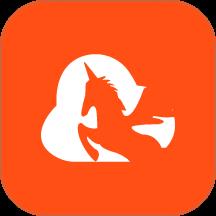- 冒险村物语
- 英雄无敌3塔防
- 驾考家园手游
几何画板怎么才能让图形移动?几何画板图形移动教程
2020-08-26
在讲解图形性质和知识点的时候,如果是单纯地在黑板上画图形来讲解,会感觉很枯燥,而且学生也不容易理解。如果能移动图形,那么学生们就能更清晰地理解图形的性质。而要实现图形的移动,我们一般是用几何画板来解决的。
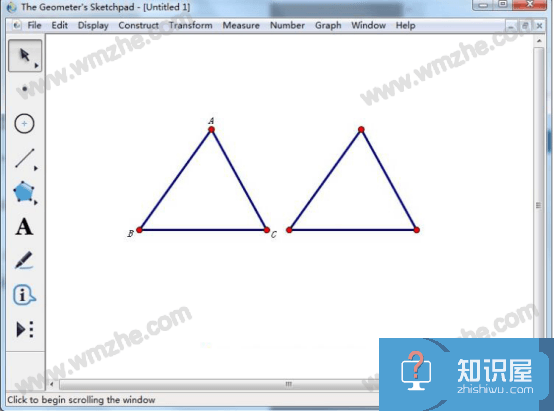
虽然,我们可以用几何画板的“移动箭头工具”选中图形并移动图形,但是这样做就没有了对比,而且还容易改变图形的形状。所以,本文举例教大家如何利用一个点来实现几何画板的图形移动。
几何画板图形移动教程
1.首先,通过几何画板的“线段直尺工具”和“文本工具”在绘图区画出一个△ABC 和线段DE,并且右键单击该线段,添加一个F点,这个F点就是移动图形时要用到的。
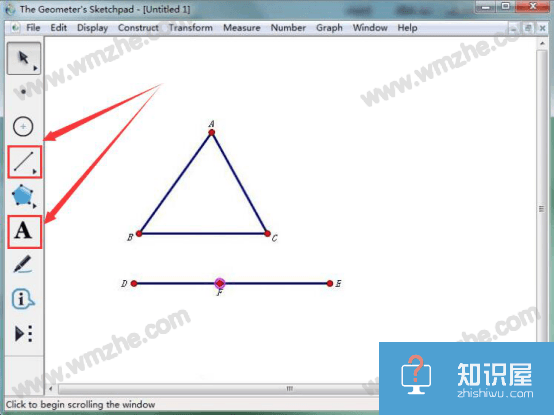
2.然后,依次选中D点和F点,点击几何画板“变换”菜单中的“标记向量”,而这个从D到F的向量,会作为几何画板移动图形时的平移标准。
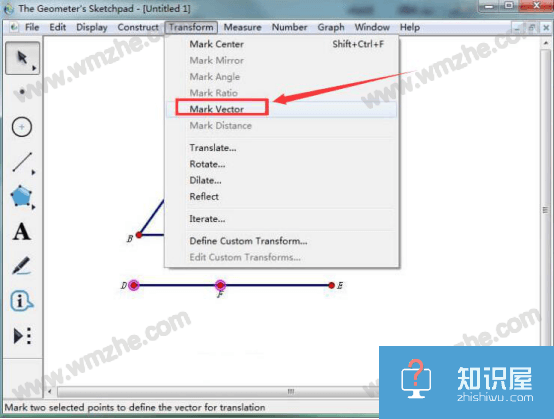
3.接下来,用“移动箭头工具”依次选中△ABC的三条边和三个顶点,并点击“变换”菜单中的“平移”。几何画板会弹出如下图的窗口,点击“Translate”按钮。
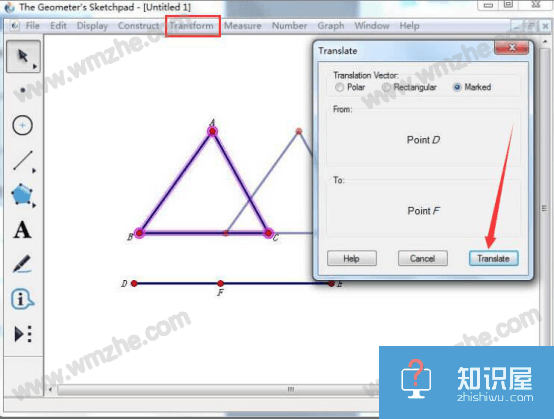
4.此时,我们便可以看到几何画板已经实现了图形的水平移动。
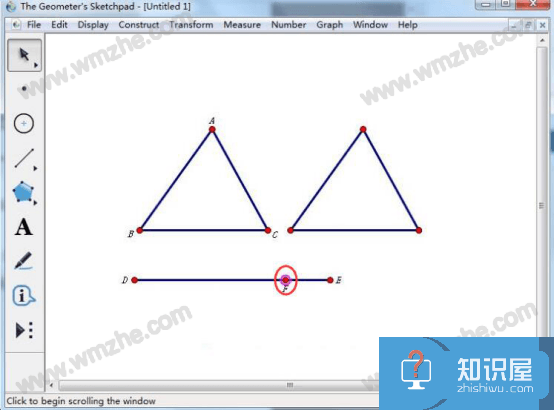
5.接着,我们还可以在几何画板中对移动的图形作优化。依次选中线段的E点和F点,再点击“编辑”菜单中的“操作类按钮”。它会弹出移动命令窗口,设置“分开”,点击“确定”按钮。
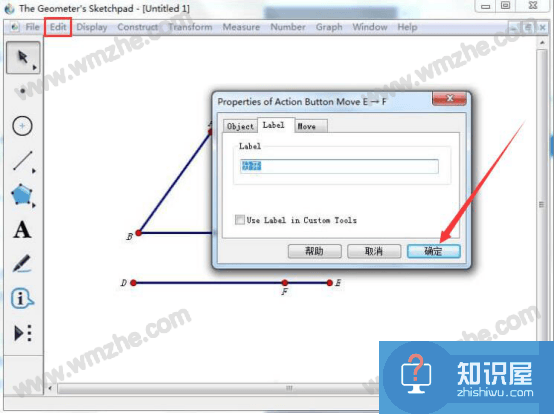
6.设置完成后,可以在几何画板的绘图区域看到有“分开”按钮和“重合”按钮。依次点击F点和D点,再点击“重合”按钮,几何画板便开始移动图形,将图形重合。
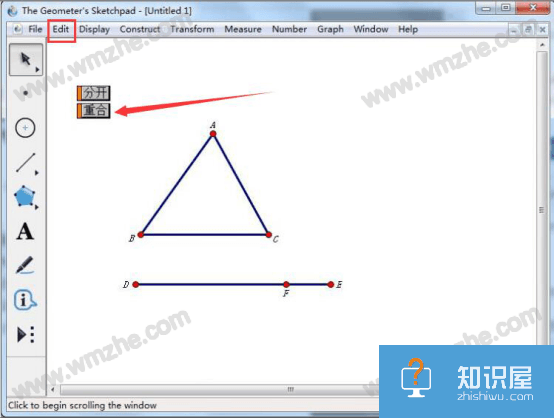
7.最后,如果不想在拖动F点移动图形时,不小心拖动到D点或E点,就分别右键单击D点和E点,在各自属性窗口中,取消勾选“Arrow Selectabl”,再点击“确定”按钮。这样,就能自如地在几何画板中通过F点来移动图形了。
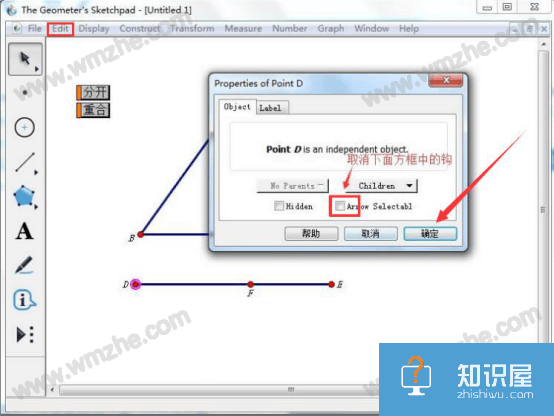
想要利用几何画板来实现图形的移动,我们要先绘制好要移动的图形和设置标记向量,再通过编辑菜单中的“移动”命令来设置移动方式。比如,可以将图形分开,也可以将图形重合。
人气推荐
知识阅读
精彩推荐
- 游戏
- 软件
-

双人闺蜜换装下载v1.0.1 安卓版
其它手游 37.73MB
下载 -

只只大冒险中文版下载v4.4 安卓版
其它手游 37.77MB
下载 -

模拟飞机飞行下载v1.8 安卓版
其它手游 240.37MB
下载 -

作死小能手最新版下载v1.0.6 安卓版
其它手游 161.85MB
下载 -

小心阴影免费版下载v1.1 手机版
其它手游 38.92MB
下载 -

恐怖躺平模拟器下载v11.24.8 安卓版
其它手游 45.72MB
下载 -

迷你贪吃蛇下载v1.1 安卓版
其它手游 65.98MB
下载 -

光莱姆的旅途免费版下载v0.5.0 安卓版
其它手游 164.95MB
下载
-
小小英雄幸存者最新版下载v1.0.14 中文版
下载
-
像素生活模拟器最新版下载v1.5.1 安卓版
下载
-
拧螺丝消除下载v1.03 安卓版
下载
-
救救狗头吧下载v1.0.6 安卓版
下载
-
解压挑战合集下载v187.1.17 安卓版
下载
-
模拟巴士驾驶下载v187.1.9 安卓版
下载
-
沉浸式解谜体验下载v187.1.7 安卓版
下载
-
怪兽乐园下载v187.1.19 安卓版
下载